字幕トラックの編集
[字幕トラック]の編集方法について説明します。
1字幕トラックを選択する
[タイムライン]ビューで、編集したい[字幕トラック]を選択します。
2フレームを選択する
[タイムライン]ビューで、編集したい[字幕クリップ]のフレームを選択します。
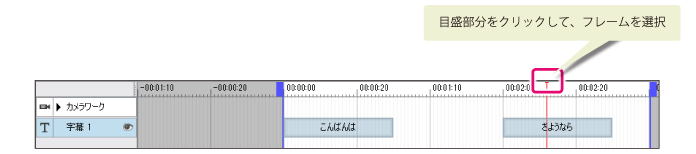
3字幕を編集する
[詳細]ビューに、選択した[字幕クリップ]の設定が表示されます。[詳細]ビューで字幕を編集します。
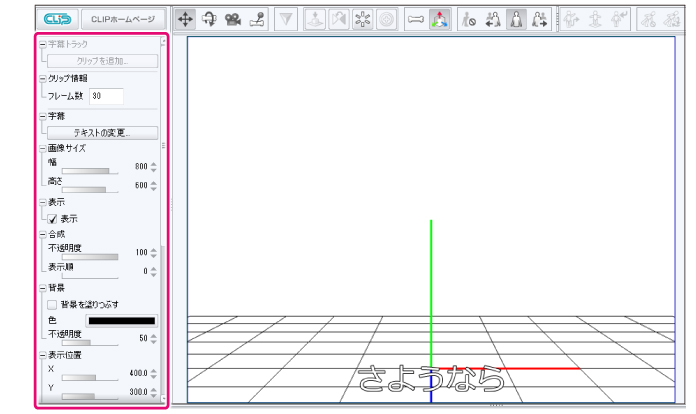
|
|
[字幕トラック]の[詳細]ビューは、クリップのトリミング・伸縮、字幕文字の編集・配置・字幕背景・不透明度などの設定が行えます。[詳細]ビューで[字幕クリップ]を編集する方法については、『字幕トラック全体の詳細ビュー』を参照してください。 |









